Cómo crear Lista desplegable con color en Excel
En este artículo, aprenderemos cómo crear una lista desplegable con color en Microsoft Excel.
La lista desplegable limita al usuario a elegir un valor de la lista proporcionada en lugar de agregar valores en la hoja.
Utilizaremos las opciones de formato condicional y validación de datos.
Primero, entendamos cómo hacer una lista desplegable en Excel con un ejemplo aquí
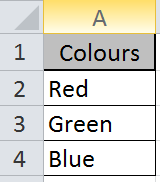
Aquí hay una lista de tres colores rojo, verde y azul. Necesitamos que el usuario seleccione de esta lista.
Haga clic en la opción Datos> Validación de datos en Excel 2016
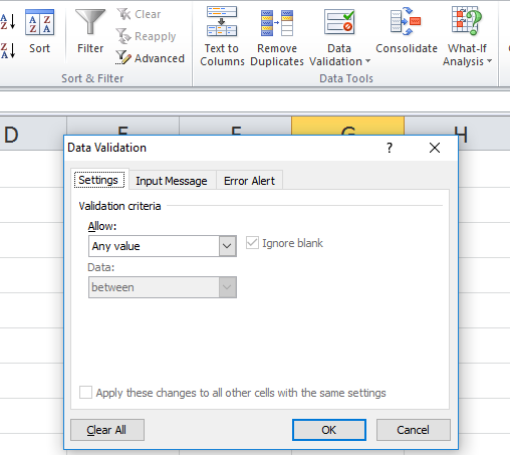
El cuadro de diálogo Validación de datos aparece como se muestra arriba.
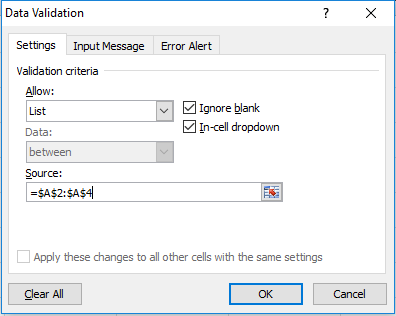
Seleccione la opción Lista en Permitir y seleccione la lista de origen en la opción Fuente y haga clic en Aceptar.
Se creará una lista desplegable en la celda.
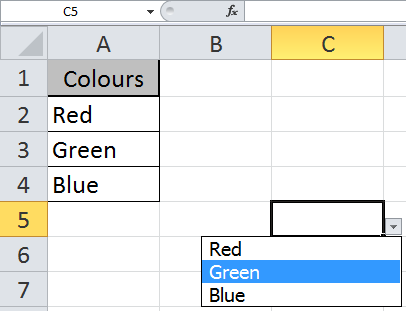
Ahora haga clic en Inicio> Formato condicional. Seleccione Nueva regla de la lista y aparecerá un cuadro de diálogo.
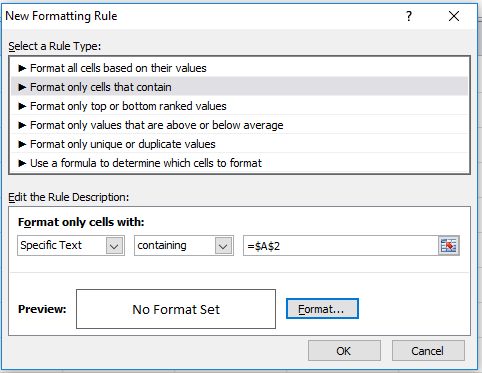
Seleccione la opción Texto específico y seleccione la celda de color como en este caso Rojo.
Seleccione la opción Formato> Relleno. Seleccione el color rojo y haga clic en Aceptar.
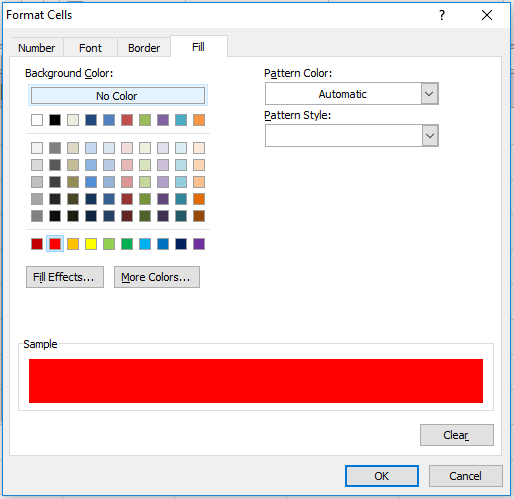
Repita el proceso para todas las opciones como Verde y Azul y su lista se mostrará como en la siguiente instantánea.
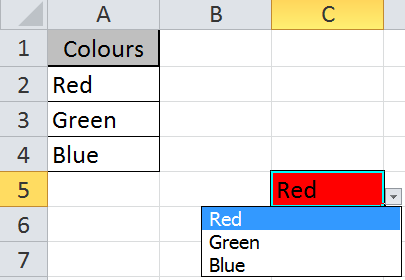
La lista desplegable y las herramientas de formato condicional son muy útiles en Excel 2016, para ver sus datos en una forma de formato particular. Puede crear una lista desplegable en las hojas de Google utilizando el mismo método.
Si te gustaron nuestros blogs, compártelo con tus amigos en Facebook. Y también puedes seguirnos en Twitter y Facebook.
Nos encantaría saber de usted, háganos saber cómo podemos mejorar, complementar o innovar nuestro trabajo y hacerlo mejor para usted. Escríbanos a [email protected] Consulte más artículos relacionados:
link: / excel-generals-how-to-edit-a-dropdown-list-in-microsoft-excel [¿Cómo editar una lista desplegable en Excel?]
link: / tips-how-to-delete-drop-down-list [¿Cómo eliminar la lista desplegable?]
link: / tips-excel -pendent-drop-down-list [¿Cómo crear una lista desplegable dependiente?]
link: / tips-how-to-create-multiple-dropdown-list-without-repeition-using-named-ranges-in-excel [¿Cómo crear múltiples listas desplegables sin repetición usando rangos nombrados?]
link: / tips-how-to-create-drop-down-lists-in-excel-sheet [¿Cómo crear una lista desplegable?]
Artículos populares:
link: / keyboard-formula-shortcuts-50-excel-shortcuts-to-incrementa-your-productividad [50 Excel Shortcut to Increase Your Productivity]
link: / formulas-and-functions-Introduction-of-vlookup-function [Cómo usar la función VLOOKUP en Excel]
link: / tips-countif-in-microsoft-excel [Cómo usar la función COUNTIF en Excel 2016]
link: / excel-formula-and-function-excel-sumif-function [Cómo usar la función SUMIF en Excel]